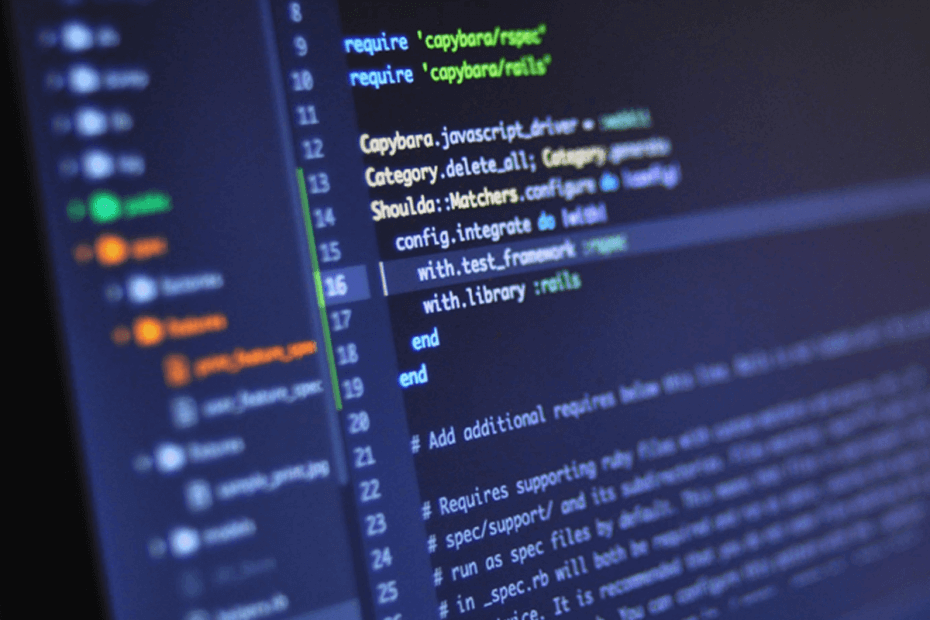- Les machines virtuelles Windows 10 et Windows Hyper-V sont une cible pour le ransomware RegretLocker.
- Si c'est aussi votre problème, reportez-vous aux étapes ci-dessous pour supprimer RegretLocker sur Windows 10.
- Vous devriez également vérifier et utiliser l'un de ces excellents outils de décryptage de ransomware pour rester protégé.
- Il suffit d'une seconde pour mettre en signet notre Centre de logiciels de sécurité et de confidentialité pour des conseils plus utiles.

RegretLocker est un logiciel malveillant récemment identifié et classé comme ransomware. Récemment, il a commencé à cibler Windows 10.
Tous les systèmes infectés par ce ransomware ont leurs données cryptées et tous les fichiers concernés sont ajoutés avec l'extension .mouse.
Par exemple, un fichier 1.jpg normal apparaîtra sous la forme 1.jpg.mouse. Une fois le processus de cryptage terminé, les notes de rançon intitulées Comment restaurer des fichiers.txt sont déposés dans des dossiers compromis.
De plus, les utilisateurs reçoivent des demandes de rançon pour le décryptage. Le problème affecte désormais également la machine virtuelle Windows Hyper-V.
Dans ce cas, un disque dur virtuel est créé et stocké dans un fichier VHD ou VHDX, contenant une image disque brute, y compris la table de partition et les partitions d'un lecteur.
Comment puis-je supprimer le ransomware RegretLocker sur Windows 10 ?

- appuie sur le Pouvoir sur l'écran de connexion Windows. Ensuite, appuyez et maintenez Changement, et cliquez sur Redémarrer.
- Vous pouvez maintenant sélectionner Dépannage > Options avancées > Paramètres de démarrage.
- Puis appuyez Redémarrer encore une fois.
- Une fois votre PC actif, sélectionnez Activer le mode sans échec avecInvite de commandes.
- Ensuite, entrez restauration de cd et cliquez Entrer.
- Taper rstrui.exe et appuyez sur Entrer de nouveau.
- Lorsqu'une nouvelle fenêtre apparaît, cliquez sur Suivant et sélectionnez un point de restauration antérieur à l'infiltration de RegretLocker.
- Après cela, cliquez sur Suivant.
- Enfin, cliquez Oui pour confirmer la restauration du système.
Afin de supprimer le ransomware RegretLocker sur Windows 10, il vous suffit d'appliquer les étapes ci-dessus. Le code utilisé par RegretLocker peut provenir d'un recherche sur la sécurité récemment publiée.
En ce qui concerne le Windows Hyper-V concerné machines virtuelles, RegretLocker utilise l'API Windows Virtual Storage OpenVirtualDisk, AttachVirtualDisk, ainsi que les fonctions GetVirtualDiskPhysicalPath pour monter et compromettre facilement les disques virtuels.
En outre, l'API Windows Restart Manager est impliquée dans le processus pour mettre fin aux services Windows qui maintiennent un fichier ouvert pendant le cryptage.
Avez-vous été affecté par le ransomware RegretLocker? Faites-nous savoir si la procédure ci-dessus s'est avérée utile dans votre cas également.
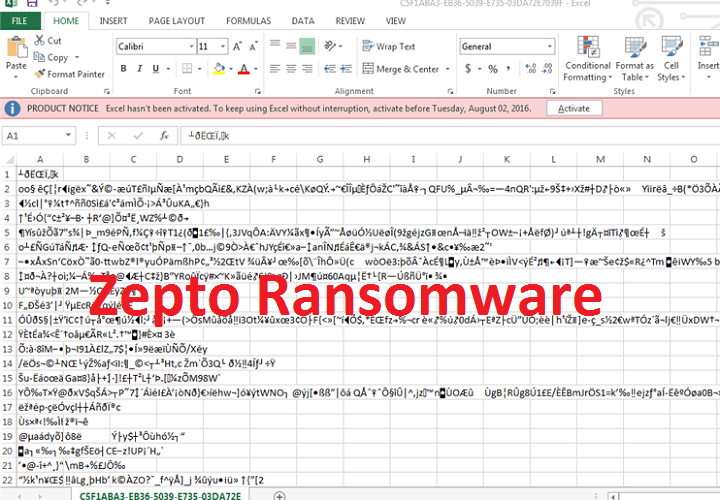
![Gardez votre Volume Shadow Copy dans Windows 10 en toute sécurité [Ransomware]](/f/93b7a85c245e7e6820d50430b2ca2174.jpg?width=300&height=460)